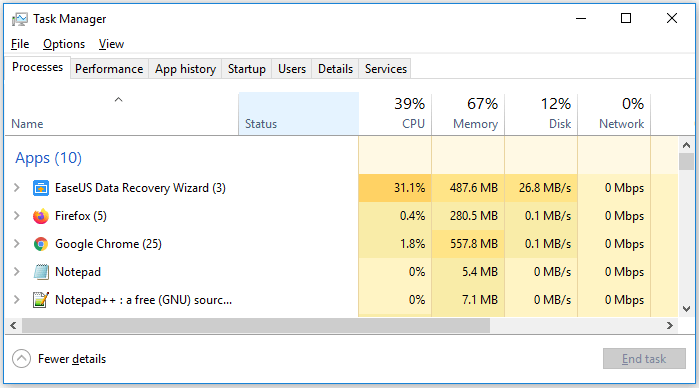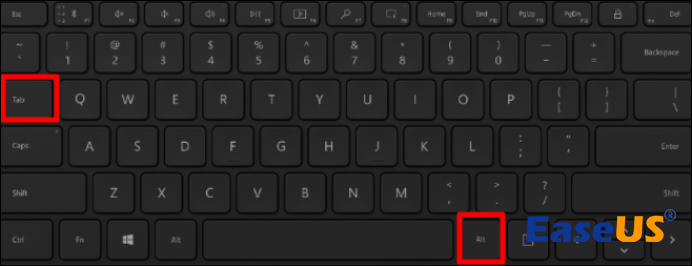Índice da Página
A redefinição de fábrica de um laptop ASUS sem senha pode resolver problemas ou prepará-lo para um novo começo. Porém, conhecer o procedimento e quando utilizá-lo é fundamental.
Esta postagem completa cobrirá quatro maneiras de redefinir os padrões de fábrica do seu laptop ASUS sem senha , incluindo:
- Correção 1. Redefinição de fábrica do laptop ASUS na tela de login
- Correção 2. Usando mídia de instalação do Windows
- Correção 3. Redefinição de fábrica do laptop ASUS usando partição de recuperação
- Correção 4. Reinstale o sistema operacional
Mas antes de começarmos, lembre-se da importância do backup de dados.
O que você deve saber antes de fazer a redefinição de fábrica
Antes de redefinir o seu laptop ASUS para os padrões de fábrica, você deve saber por que e quando utilizá-lo. Uma redefinição de fábrica define seu laptop como novo. É uma solução para quando seu laptop está lento, sujeito a problemas ou precisa ser reiniciado devido à desordem acumulada.
A redefinição de fábrica do seu laptop pode ser útil em várias situações, como corrigir dificuldades persistentes de software, preparar-se para vender ou repassar seu laptop ou proteger sua privacidade limpando dados confidenciais.
Mas aqui vai um lembrete importante: sempre faça backup de seus dados vitais antes de fazer uma redefinição de fábrica. Esta rede de segurança garante que suas imagens preciosas, documentos importantes e informações não sejam perdidos permanentemente.
Não há necessidade de entrar em pânico se você deixar de fazer backup de seus arquivos importantes. Como rede de segurança para circunstâncias de perda de dados, apresentaremos o EaseUS Data Recovery Wizard Pro , um programa profissional de recuperação de dados que ajuda a recuperar dados após uma redefinição de fábrica sem backup .
Mesmo se você negligenciar o backup de seus dados, o EaseUS Data Recovery Wizard Pro pode ajudá-lo a recuperar arquivos após a redefinição de fábrica do Windows 10 . Este software especializado em recuperação de dados pode resgatar quando ocorre perda de dados.
Sua interface amigável torna a recuperação de dados acessível a qualquer pessoa, mesmo nas circunstâncias mais desesperadoras. Portanto, se dados críticos forem perdidos, você terá um amigo de confiança para recuperá-los. Leve a segurança dos dados a sério; faça backup de suas informações e planeje o inesperado.
Preocupado com downloads inseguros que podem danificar seu laptop ASUS? Não se preocupe! Confira as avaliações reais dos usuários.
EaseUS é seguro | A recuperação de dados do EaseUS é segura [revisão verdadeira do EaseUS]
Este artigo discute o software profissional de recuperação de dados - EaseUS Data Recovery Wizard. Leia mais >>
Redefinição de fábrica de um laptop ASUS sem senha [4 métodos]
Nesta parte, abordaremos quatro técnicas diferentes para redefinir os padrões de fábrica do seu laptop ASUS sem senha.
Também fizemos um vídeo de instruções para acompanhar este artigo. O filme orienta os consumidores em cada abordagem, fornecendo orientação visual. Para sua conveniência, abaixo estão os momentos precisos dentro do vídeo:
- 00:40 – Reinicie e pressione a tecla Shift
- 01:46 – Reinicializar este PC – Download na nuvem
- 03:22 – Conecte-se a uma rede
Quando você está bloqueado ou enfrentando problemas de software, é crucial saber como redefinir os padrões de fábrica de um laptop ASUS sem uma senha. Nesta parte, veremos quatro opções para recuperar o controle e restaurar as configurações originais do seu laptop.
Cada estratégia é adaptada a determinadas situações, para que você sempre tenha uma solução.
Correção 1. Redefinição de fábrica do laptop ASUS na tela de login
Esta primeira abordagem permite redefinir os padrões de fábrica a partir da tela de login se você conseguir acessar seu laptop, mas esquecer a senha. Como proceder:
Passo 1 . Ligue ou reinicie seu laptop ASUS. Clique no símbolo de energia no canto inferior direito da tela de login.
Passo 2 . Segure “Shift” e clique em “Reiniciar”. Isso reinicia seu laptop em “Inicialização Avançada”.

Etapa 3 . Abra Inicialização Avançada e escolha "Solucionar problemas".
Passo 4 . Selecione “Reiniciar este PC” no menu Solução de problemas.
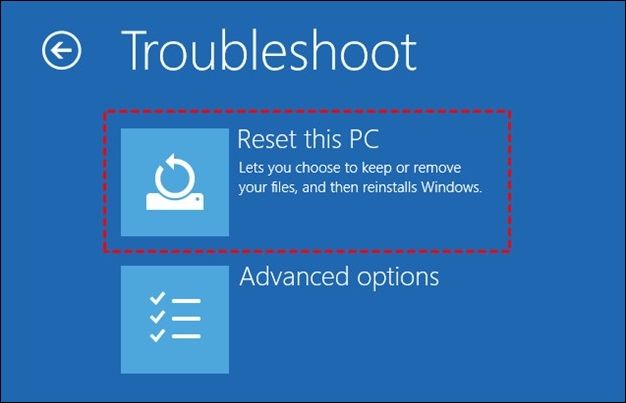
Etapa 5 . Escolha “Manter meus arquivos” ou “Remover tudo”. O primeiro mantém seus dados enquanto remove programas e configurações e restaura os padrões de fábrica.

Etapa 6 . Seu laptop ASUS será redefinido para as configurações de fábrica. Faça login e personalize seu laptop.
Essa estratégia funciona para pessoas que perderam suas senhas, mas conseguem fazer login. É um bom método de restauração de laptop sem senha.
Compartilhe este artigo nas redes sociais para ajudar outras pessoas a aprender mais sobre como redefinir os padrões de fábrica de um laptop ASUS sem senha.
Correção 2. Usando mídia de instalação do Windows
Se o método anterior não for prático ou você estiver procurando uma estratégia diferente, poderá usar a mídia de instalação do Windows . É necessário um USB ou DVD inicializável contendo os arquivos de instalação do Windows. O procedimento é o seguinte:
Passo 1 . Inicialize a partir do USB ou DVD inicializável em seu laptop. Pode ser necessário ajustar a ordem de inicialização do BIOS para favorecer a mídia de instalação.
Passo 2 . Selecione seu idioma e opções de entrada e clique em “Avançar”.
Etapa 3 . Clique em “Instalar agora” na primeira tela de instalação do Windows.

Passo 4 . Digite sua chave de produto do Windows, se solicitado. Seu laptop pode ter o Windows pré-instalado e ativado imediatamente.
Etapa 5 . Marque a caixa e clique em “Avançar” para aceitar os “Termos de Licença de Software Microsoft”.
Etapa 6 . Selecione “Instalar apenas o Windows (avançado)” quando solicitado.

Etapa 7 . Selecione a partição do Windows e clique em “Excluir” na caixa seguinte para confirmar a exclusão.
Etapa 8 . Escolha o espaço não alocado da última instalação e clique em “Avançar”. O Windows inicia a instalação.
Etapa 9 . Conclua a instalação seguindo as instruções na tela.
Etapa 10 . Após a instalação, a configuração do Windows começa. Crie uma conta de usuário, especifique preferências e conclua a configuração. Se você tiver discos de instalação do Windows, essa abordagem será útil. Ele permite que você instale o Windows limpo, restaurando as configurações de fábrica do seu laptop.
Se a opção “Reiniciar este PC” não funcionar, você pode ler este artigo para resolver o problema.
Como consertar a reinicialização deste PC que não funciona no Windows 10/8/7
Este artigo discute como consertar a reinicialização deste PC que não funciona no PC com Windows. Leia mais >>
Correção 3. Redefinição de fábrica do laptop ASUS usando partição de recuperação
Seu laptop ASUS pode incluir uma unidade de recuperação com arquivos de redefinição de fábrica. Este procedimento é excelente para restaurar seu laptop, incluindo software específico da ASUS. Siga os passos abaixo:
Passo 1 . Inicie o seu computador e pressione “F9” quando o logotipo da Asus aparecer.
Passo 2 . Clique em “Avançar” após selecionar “Configuração do Windows [EMS habilitado]” e idioma.
Etapa 3 . Clique em "Avançar" no "Assistente de pré-carregamento ASUS".
Passo 4 . Selecione "Recuperar o Windows apenas para a primeira partição" e clique em Avançar.

Redefinir seu laptop ASUS usando o setor de recuperação é uma maneira rápida de retorná-lo às configurações de fábrica. Ele vem com software e drivers específicos da ASUS.
Antes de discutirmos a última solução, devemos enfatizar um componente crucial de recuperação de dados. Sempre existe a possibilidade de perda involuntária de dados durante a redefinição de fábrica. Nesses casos, o EaseUS Data Recovery Wizard Pro é confiável e pode recuperar arquivos excluídos permanentemente . Nosso programa especializado de recuperação de dados pode recuperar informações vitais mesmo em cenários graves. A interface amigável torna a recuperação de dados fácil para todos.
Correção 4. Reinstale o sistema operacional
Se todas as soluções falharem, a reinstalação do sistema operacional do seu laptop ASUS pode ser iniciada novamente. Use este método apenas como último recurso, pois ele apaga todos os dados do dispositivo. Siga as etapas abaixo para saber como reinstalar o sistema operacional:
Passo 1 . Digite “Reiniciar este PC” na caixa de pesquisa do Windows e clique em “Abrir”.
Passo 2 . Na seção “Reinicializar este PC”, escolha “Reiniciar PC”.

Etapa 3 . No menu Opções de redefinição, escolha "Manter meus arquivos".
Passo 4 . Selecione "Reinstalar local".

Etapa 5 . Selecione "Alterar configurações".
Etapa 6 . Marque a caixa “Restaurar aplicativos e configurações que acompanham este PC” e clique em “Confirmar”.
Etapa 7 . Confirme as configurações clicando em “Avançar”.
Etapa 8 . Se solicitado, pressione o botão “Avançar” para iniciar o procedimento de redefinição.
Etapa 9 . Escolha "Ver aplicativos que serão removidos". Durante a redefinição, todos os seus aplicativos serão excluídos.
Etapa 10 . Escolha “Redefinir” para começar a reinstalar o Windows 11. Após a conclusão da reinstalação, seu laptop será reiniciado.
Conclusão
A capacidade de redefinir os padrões de fábrica de um laptop ASUS sem uma senha é crucial quando você está enfrentando problemas ou com o computador bloqueado. No entanto, é fundamental compreender adequadamente o procedimento e garantir que seja feito backup dos seus dados.
EaseUS Data Recovery Wizard Pro é um aliado confiável para recuperação de dados em caso de perda acidental de dados durante a redefinição. Você pode se sentir confiante de que seus dados importantes estão protegidos se tiver esta ferramenta poderosa. Estas quatro opções permitem-lhe escolher a técnica que melhor se adapta às suas necessidades, garantindo que o seu portátil ASUS possa ser facilmente devolvido à sua forma original.
Perguntas frequentes sobre redefinição de fábrica do laptop ASUS sem senha
Leia as perguntas a seguir para saber mais sobre como redefinir os padrões de fábrica de um laptop ASUS sem senha:
1. Como faço para redefinir meu laptop ASUS para as configurações de fábrica?
Primeiro, faça backup dos dados importantes, pois uma redefinição de fábrica exclui todas as informações pessoais. Pressione “F9″ para inicializar a partição de recuperação após reiniciar o laptop.
A partir daí, escolha “Restaurar configurações de fábrica”. Para redefinir, escolha esta opção e siga as instruções na tela. Aguarde até que o laptop seja redefinido para as configurações de fábrica. Seu laptop ASUS deve retornar às configurações de fábrica após a operação.
2. Como faço para redefinir os padrões de fábrica do meu notebook ASUS sem uma senha?
Existe um método para redefinir os padrões de fábrica do seu laptop ASUS sem a senha. A chave de recuperação F9 permite acessar a partição de recuperação durante a inicialização. Esta chave permite redefinir os padrões de fábrica sem uma senha.
Lembre-se de que as redefinições de fábrica destroem todos os dados, incluindo senhas. Seu laptop é restaurado às configurações originais e acessível sem a senha usando este procedimento. Se você precisar fazer backup de dados cruciais do laptop, utilize essa abordagem com cuidado.
Esta página foi útil?
-
"Espero que minha experiência com tecnologia possa ajudá-lo a resolver a maioria dos problemas do seu Windows, Mac e smartphone."…
-
"Obrigado por ler meus artigos, queridos leitores. Sempre me dá uma grande sensação de realização quando meus escritos realmente ajudam. Espero que gostem de sua estadia no EaseUS e tenham um bom dia."…

20+
Anos de experiência

160+
Países e regiões

72 Milhões+
Downloads

4.7 +
Classificação do Trustpilot
Tópicos em Destaque
Pesquisa


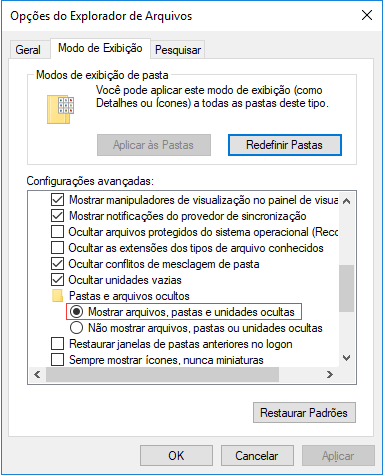
 05/11/2025
05/11/2025